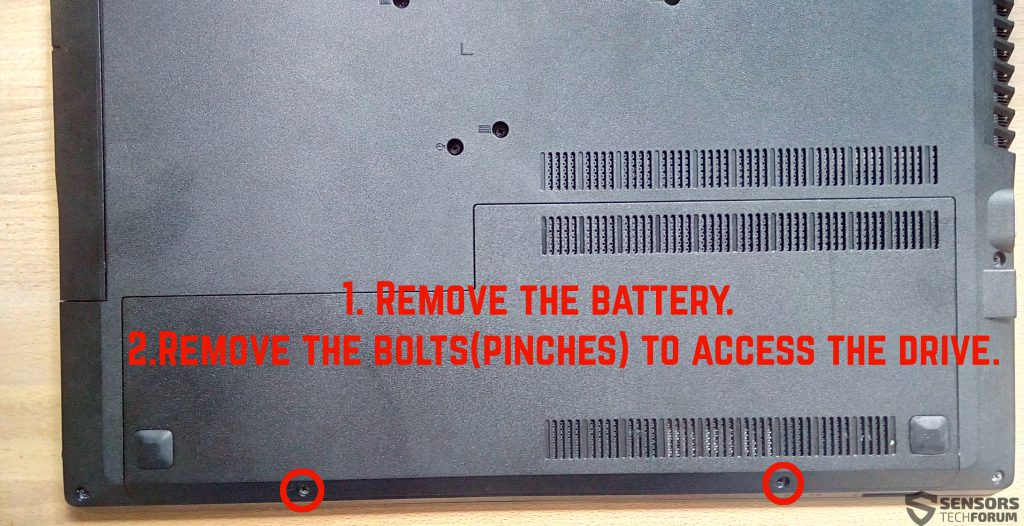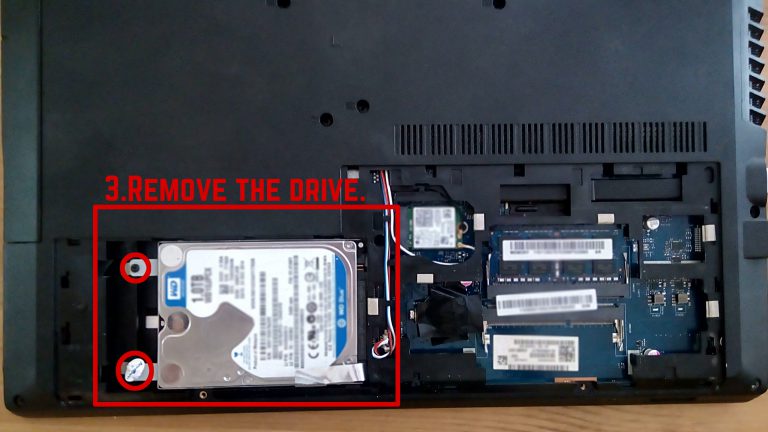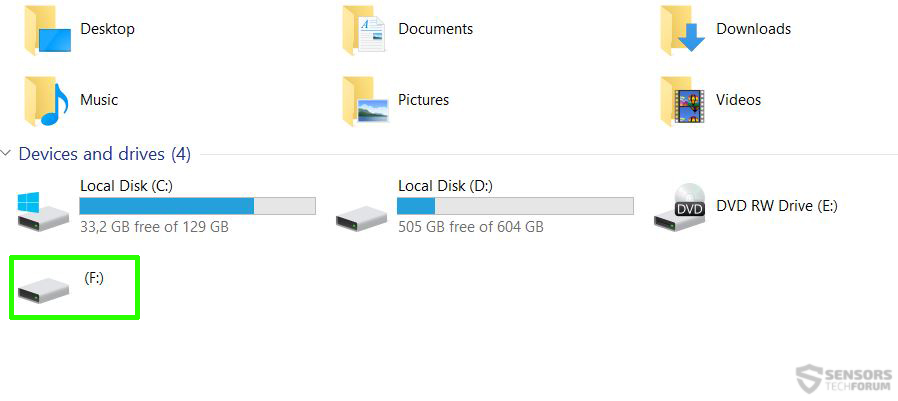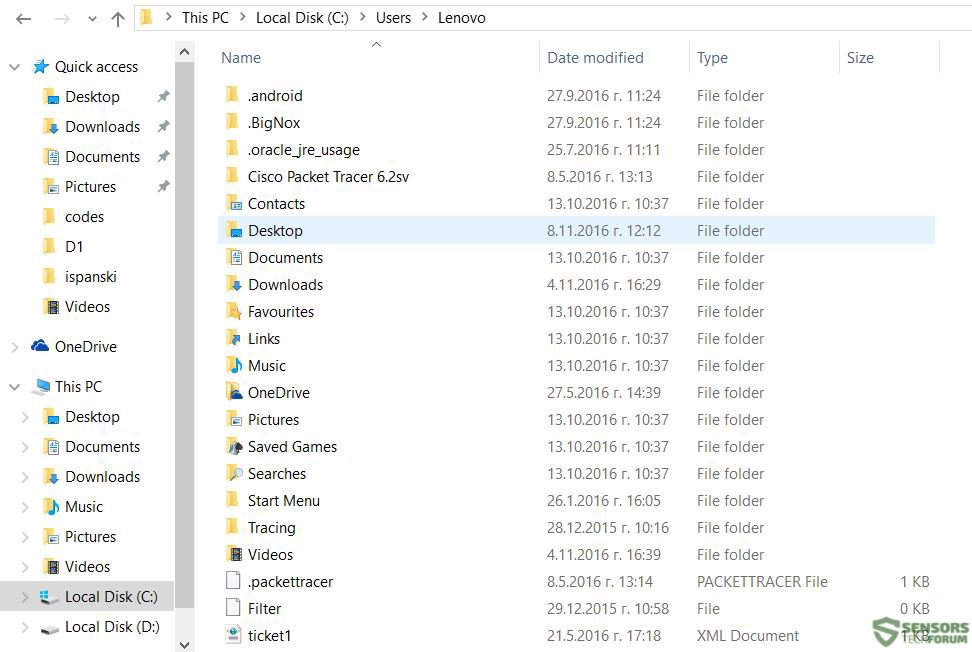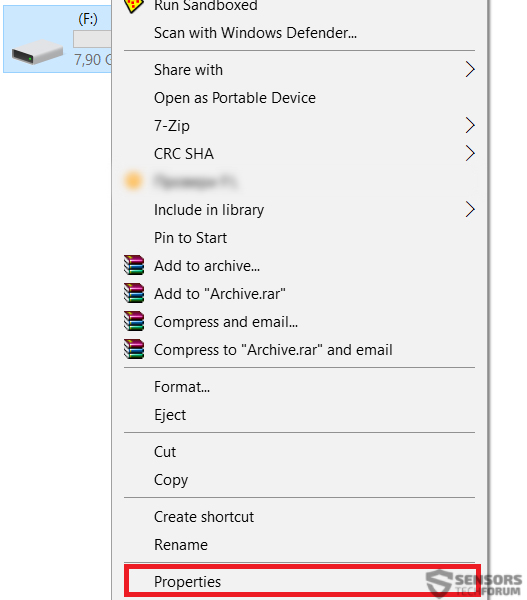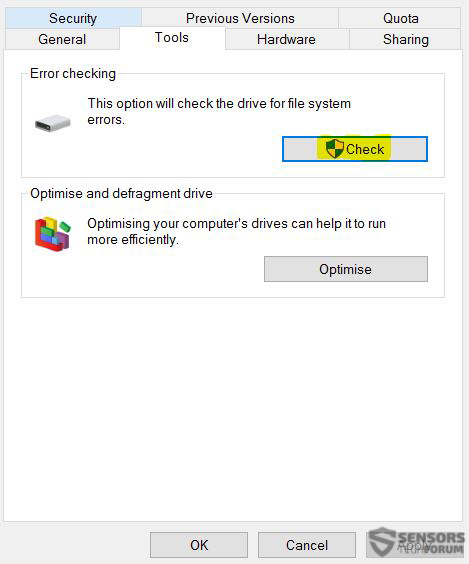Hatten Sie jemals die Situation, wo Sie Ihre wichtigen Dateien auf Ihrer Festplatte oder SSD und Windows-Ausfall Sie sich einloggen? Wir haben mehrere Anweisungen erstellt, die Sie wollen, um zu helfen Ihre fehlenden Dateien von Ihrem Computer in Fall zu extrahieren Ihrem Windows können Sie sich nicht anmelden, auch im abgesicherten Modus.
Wir haben die Anweisungen erstellt so einfach und sicher wie wir konnten, aber so oder so, empfehlen wir Ihnen, die nachstehenden Anweisungen auf Ihr eigenes Risiko zu versuchen,, da jede Situation ist sehr spezifisch. Lass uns anfangen!

Szenario 1: Wenn Ihr Windows ist Corrupt, Aber das Laufwerk funktioniert
In diesem Fall, Sie haben mehrere Möglichkeiten,. Die einfachste Option, die Sie im Fall versuchen, können Sie sich nicht anmelden können, ist in Windows im abgesicherten Modus zu versuchen, in der Anmeldung. Im Folgenden sind die Schritte auf, wie das zu tun. Für den Fall, wurde das Laufwerk verschlüsselt Petya / Mischa Ransomware und Sie suchen nach einer Methode, um Ihr Laufwerk zu entschlüsseln, dann überprüfe dieses Tutorial stattdessen.
Jedoch, dieses Szenario in der Regel endet die meisten Anwender im abgesicherten Modus blockiert und. Aus diesem Grund bevorzugen wir Ihnen die „hands-on approach“ zu geben, weil es weniger kompliziert ist und umgehen können alle Windows-Login-Bildschirme, etc. Aber für diese arbeiten, Sie werden die folgenden Werkzeuge benötigen:

Jetzt ist es Zeit, um die Arbeit zu machen. Vor Beginn, beachten Sie, dass selbst wenn Sie einen Desktop-PC, die Anweisungen unterscheiden sich nicht viel, werden, weil die gleichen Grundsätze angewandt. Wir haben beschlossen, diese Anweisungen für Laptops durchzuführen, da sie die meisten sind weit verbreitet unter anderem PCs verbreiten.
Schritt 1: Entfernen Sie den Akku aus dem Laptop und die Schrauben aus es auf die Festplatte zu entfernen,, wie die Bilder unten Anzeige:
Schritt 2: Achten Sie darauf, das Modul mit SATA-Wandlerplatte und Anschluss und stecken Sie das SATA-Laufwerk hinein zu extrahieren.
Schritt 3: Schließen Sie das Laufwerk an den Computer. Es sollte mit einem Laufwerksbuchstaben andere als Ihre ursprüngliche Laufwerke als „Wechseldatenträger“ oder „Local Drive“ angezeigt. (Ex. G:, Und:, F:)
Schritt 4: Kopieren Sie Ihre Dateien. Jetzt alles, was für Sie übrig bleibt, ist auf Ihre Dateien zugreifen, je nachdem, wo sie sich befinden,. Wenn Ihr Laufwerk verfügt über zwei Partitionen, Sie wird dies als zwei austauschbare Laufwerke sehen an den Computer angeschlossen. Für den Fall, halten Sie alle Ihre wichtigen Dateien in nur eine Partition, und kann sie nicht finden auf dem primären Laufwerk, Sie sollten an den folgenden Speicherort gehen Sie Ihr Profil zugreifen:
Es sollten Sie in der Lage sein, alle Ihre Profile Ordner zu sehen:
Nachdem dies geschehen zu haben, wir beraten Sie die Dateien auf einem externen Laufwerk oder besser zu kopieren - sie auf einer Festplatte schreiben, so dass sie nicht durch eine Malware oder Abstürze sicher und unveränderbar sind, die auf Ihrem Computer auftreten können.

Szenario 2: Falls die Festplatte beschädigt.
In Fall können Sie keinen Zugriff auf Ihre Festplatte, dann entweder die Ursachen auf der Festplatte, eine Verbindung herzustellen wegen der schlechten Sektoren eine Störung in der Verbindung oder Fehler sein könnte. Die erste Aktion, die Sie ergreifen sollten, ist zu auszuhängen und das Laufwerk mehrmals montieren, bis Sie Zugang zu gewinnen. Im Fall funktioniert das nicht, dann sollten Sie die Windows-Laufwerk zu reparieren Option versuchen,:
Windows-Laufwerk zu reparieren
Schritt 1: Rechtsklick auf dem Laufwerk und klicken Sie auf Immobilien.
Schritt 2: Klicken Sie auf die Prüfen Taste und beginnt dann Scannen nach Fehlern:
Danach, das Laufwerk auszuhängen und montieren kann wieder und hoffentlich wird das Laufwerk zugänglich sein.
Für den Fall, können Sie nicht die schlechten Sektoren des Laufwerks reparieren, eine weitere alternative Möglichkeit ist, zu versuchen, bestimmte Daten-Recovery-Software, die Funktionen für die Laufwerkswiederherstellung und Reparatur hat. Dadurch wird die Extraktion von Dateien aus dem beschädigten Laufwerk zulassen oder wenn Sie Glück Reparatur das Laufwerk und machen wieder nutzbar. Unten, haben wir unsere Empfehlung für ein solches Werkzeug, Sie können jedoch auch viele andere Werkzeuge für die Verwaltung von Partitionen und Reparatur kostenlos online finden auch.
Minitool Power Data Recovery 7.0 Software Review

The Bottom Line
Als Schlussfolgerung, wir vermeiden empfehlen dringend Ihre Daten auf Ihrem Computer zu speichern und suchen Sie nach einer externen Lösung, denn dies kann zu einigen Problemen führen und macht Ihren PC ein Ziel. Aus diesem Grund haben wir unsere Forschungs- raten Lesen über Ihre Daten sicher speichern zu wissen, wie besser Ihre wichtigen Dateien speichern:
In Verbindung stehende Artikel: Bewahren Sie sicher Ihre wichtigen Dateien und schützen sie vor Malware


 1. Für Windows 7, XP und Vista.
1. Für Windows 7, XP und Vista. 2. Für Windows- 8, 8.1 und 10.
2. Für Windows- 8, 8.1 und 10.